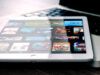App per prendere appunti iPad
Utilizzi spesso il tuo iPad per studio o per lavoro e stai cercando qualche applicazione che ti consenta di prendere appunti in modo agevole, così da liberarti di carta e penna e avere tutto a portata di mano in forma digitale? Direi allora che sei capitato sul tutorial giusto, in un momento che non poteva essere migliore.
Se mi dedichi qualche minuto del tuo prezioso tempo, infatti, posso illustrarti tutte quelle che, a mio modesto avviso, rappresentano le migliori app per prendere appunti iPad. Puoi servirtene per scrivere i tuoi appunti usando la tastiera, sia virtuale che fisica, oppure l’Apple Pencil. Devi solo individuare la soluzione che ritieni possa adattarsi maggiormente ai tuoi gusti e alle tue esigenze ed è fatta.
Allora? Che ne diresti di mettere le chiacchiere da parte e di passare all’azione? Sì? Grandioso! Mettiti comodo, prendi il tuo tablet a marchio Apple e comincia a scaricare le applicazioni che ti interessano di più. Sono certo che in men che non si dica riuscirai a trovare una soluzione in grado di soddisfare le tue necessità. Che ne dici, scommettiamo?
Indice
App per prendere appunti iPad gratuite
Se sei alla ricerca di app per prendere appunti iPad e desideri per prima cosa conoscere soluzioni completamente gratuite, sarai contento di sapere che sul tablet di Apple sono installate di “serie” ben due applicazioni adatte allo scopo. In ogni caso, se preferisci affidarti ad applicazioni di terze parti, esistono tantissime soluzioni che puoi prendere in considerazione. Ecco, dunque, alcune app per prendere appunti iPad gratuite.
Note
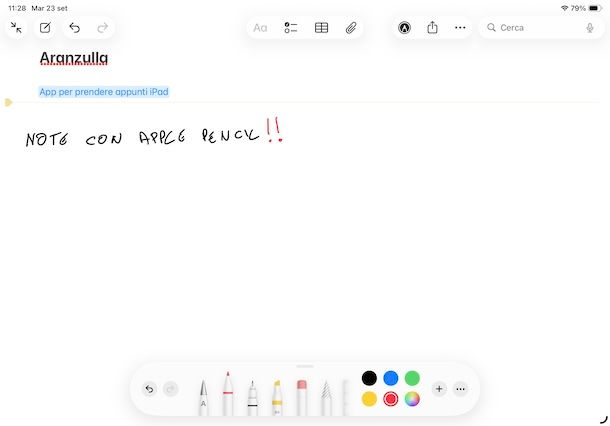
La prima app che ti consiglio di provare è Note, la soluzione per prendere appunti e creare annotazioni varie resa disponibile da Apple. È installata di “serie” non solo su iPad ma anche su iPhone e Mac (è possibile accedere alle note anche da Apple Watch), permettendo anche la sincronizzazione degli appunti tra più dispositivi tramite iCloud.
Per iniziare a usare Note, avvia l’app in questione facendo tap sulla sua icona (quella con il blocco note bianco e giallo) e, solo al primo accesso, fai tap sul pulsante Continua.
Per creare una nuova nota, non devi far altro che premere sull’icona della matita collocata nel menu in alto e iniziare a scrivere tramite la tastiera virtuale comparsa a schermo (o tramite l’eventuale tastiera collegata a iPad).
Per personalizzare i tuoi appunti, puoi usare gli strumenti disponibili nella barra collocata in alto: Aa per modificare la grandezza e il colore del testo, creare elenchi puntati e liste numerate e usare altre opzioni per la formattazione del testo; l’icona della spunta per creare un elenco di cose da fare e avere la possibilità di segnare ciò che è stato già fatto; la tabella per creare una tabella; la graffetta per inserire foto, video, documenti e note vocali e le due frecce per ingrandire la nota a tutto schermo.
Note è anche una valida app per prendere appunti iPad con Apple Pencil: infatti, premendo sull’icona della matita, anche questa collocata nel menu in alto, puoi iniziare a scrivere/disegnare con l’Apple Pencil (o eventualmente con il dito).
Tutte le note create sono visualizzante nella barra laterale a sinistra e vengono raccolte nella cartella Note, che per impostazione predefinita mostra gli appunti in ordine cronologico. Tuttavia, premendo sull’icona dei tre puntini, puoi cambiare l’ordine di visualizzazione e anche effettuare altre operazioni, come la possibilità di selezionare più note contemporaneamente per eliminarle (Elimina) o spostarle in un’altra cartella (Sposta).
A tal proposito, ti segnalo che premendo sull’icona del rettangolo, in alto a sinistra, puoi mostrare una barra laterale aggiuntiva tramite la quale visualizzare e gestire tutte le cartelle. Per crearne di nuove, fai tap sull’icona del + e della cartella, inseriscine il nome nel campo apposito e fai tap sul pulsante ✓.
Infine, ti segnalo che per eliminare una cartella, così anche per cancellare una singola nota, puoi fare uno swipe da destra verso sinistra sul nome della cartella/nota e selezionare la voce Elimina per due volte consecutive (le note eliminate vengono conservate per 30 giorni nella cartella Eliminate). Allo stesso modo, ma selezionando la voce Sposta, puoi spostare una cartella all’interno di un’altra cartella (creando così una sottocartella) o una nota da un cartella all’altra.
Diario
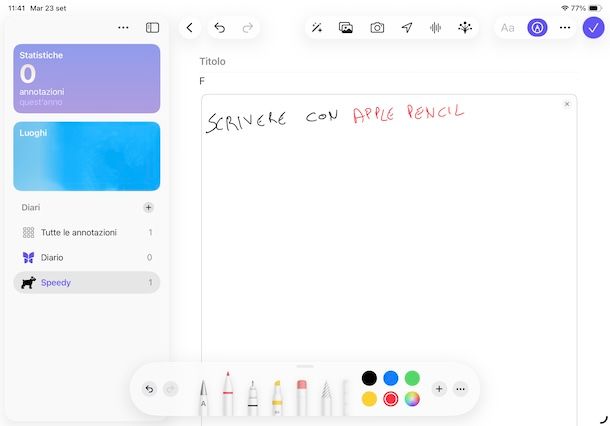
L’app Diario è un’altra soluzione di casa Apple per annotazioni personali, che permette anche di applicare un blocco d’accesso per tenere al sicuro i propri appunti. È completamente gratuita e disponibile a partire da iPadOS 26: così come Note, consente la condivisione degli appunti tramite iCloud, anche su gli altri dispositivi Apple sui quali è disponibile l’app Diario.
Dopo aver avviato l’app in questione, che è installata di “serie” su iPad, ti verrà chiesto se intendi proteggere il tuo diario tramite Face ID, Touch ID o il codice del dispositivo: puoi abilitare questa funzione impostando il ritardo di blocco selezionando una delle opzioni disponibili (Immediatamente, Dopo 1 minuto, Dopo 5 minuti e Dopo 15 minuti) tramite l’apposito menu a tendina e premendo sul pulsante Attiva o lasciarlo disattivato scegliendo l’opzione Non ora.
Per impostazione predefinita, è già disponibile un diario, chiamato semplicemente Diario, ma puoi crearne anche di nuovi facendo tap sul pulsante + che visualizzi nella barra laterale a sinistra. Per ogni nuovo diario creato, puoi inserirne il nome nel campo Nome del diario, scegliere un’icona da associare a quest’ultimo tra quelle mostrate a schermo e personalizzarne anche il colore. Premi, poi, sul pulsante ✓, in alto a destra, per creare il tuo nuovo diario personalizzato.
Tutti i diari disponibili sono elencati nella barra laterale a sinistra, nella quale trovi anche la cartella Tutte le annotazioni che contiene tutte le “pagine” dei tuoi diari. Per creare una nuova annotazione, seleziona il diario di tuo interesse e fai tap sul pulsante + collocato nel menu in alto. Così facendo, puoi iniziare a scrivere con la tastiera del tuo iPad o, premendo sull’icona della matita, con Apple Pencil o con il dito.
Come avrai modo di constatare, l’interfaccia e il funzionamento di Diario sono pressoché gli stessi di Note. Anche in questo caso, infatti, potrai personalizzare le tue annotazioni tramite gli strumenti collocati nel menu in alto, con la possibilità di aggiungere foto e video dal tuo iPad (l’icona del paesaggio) o realizzarne sul momento (l’icona della fotocamera). Inoltre, puoi anche inserire una determinata posizione, aggiungere una nota vocale e altre interessanti opzioni.
Le annotazioni di un singolo diario vengono aggiunte come vere e proprie pagine del diario stesso, visualizzate in ordine cronologico da quella più recente. Per eliminare una singola annotazione, è sufficiente premere sulla relativa icona dei tre puntini e selezionare la voce Elimina. L’opzione Modifica, invece, consente di apportare ulteriore modifiche a quella singola annotazione.
Altre app per prendere appunti iPad gratis
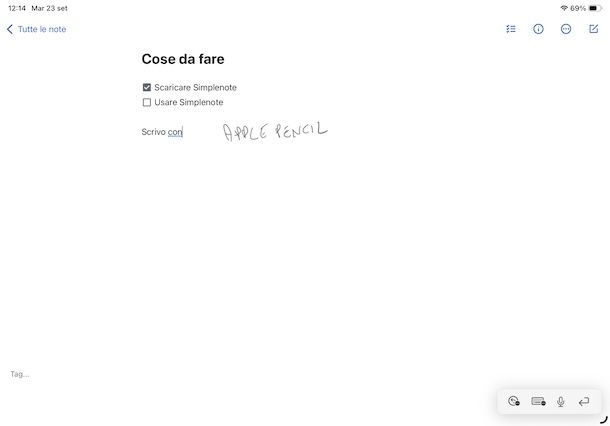
Nessuna delle app per prendere appunti su iPad che ti ho già consigliato ti ha convinto in maniera particolare e, dunque, vorresti capire quali alternative sono disponibili? Ti accontento sùbito: ecco un ulteriore elenco di app per prendere appunti iPad gratis alle quali puoi affidarti.
- OneNote – è il blocco note digitale di Microsoft che permette di annotare idee, creare promemoria e organizzare progetti in modo semplice e versatile. Consente di scrivere, disegnare a mano libera, inserire immagini e sincronizzare tutto tramite OneDrive in modo da accedere alle note non solo da iPad ma anche da iPhone, Mac e altri dispositivi. Supporta la collaborazione in tempo reale e la protezione con password.
- Evernote – è una potente app per prendere appunti e organizzare attività che ti aiuta a raccogliere idee, documenti, foto e liste di cose da fare in un unico spazio. Puoi creare taccuini, aggiungere promemoria, connettere Google Calendar e scansionare documenti con la fotocamera. Grazie alla sincronizzazione automatica, le tue note sono sempre accessibili da iPad, iPhone, Mac e qualsiasi altro dispositivo. È gratuita, con funzioni avanzate disponibili tramite piani a pagamento.
- Simplenote – si tratta di un’altra validissima app per prendere appunti con iPad che fa dell’estrema semplicità d’uso il suo vanto. Gli appunti possono eventualmente essere arricchiti con immagini e si possono creare anche elenchi di cose da fare. È compatibile con la funzione Scrivi a mano di iPad, che permette di scrivere con Apple Pencil e trasformare automaticamente in testo. Per utilizzarla è necessario creare un account gratuito, che permette di sincronizzare e visualizzare le proprie note anche da altri dispositivi.
- Post-it – è l’app ufficiale che porta l’esperienza dei celebri foglietti adesivi su iPad, ideale per annotazioni veloci, promemoria e brainstorming di gruppo. Permette di creare note digitali colorate o catturare con la fotocamera i Post-it cartacei, organizzarli su bacheche virtuali e modificarli con strumenti di scrittura e disegno. È compatibile non solo con iCloud ma anche con altri celebri servizi, come Trello, Dropbox, PowerPoint ed Excel.
App per prendere appunti iPad a pagamento
Vediamo adesso alcune app per prendere appunti iPad a pagamento. Di base possono essere scaricate e usate gratuitamente ma per rimuovere le varie limitazioni e sbloccare funzionalità aggiuntive è necessario effettuare acquisti in app o attivare appositi abbonamenti.
Notability
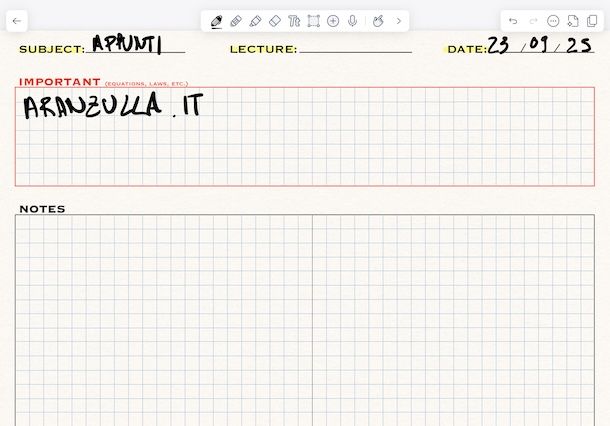
Notability è una delle app per appunti più popolari su iPad, particolarmente apprezzata per la sua semplicità d’uso e la potenza delle sue funzioni. Permette di scrivere a mano, digitare testo, disegnare e annotare PDF, libri e presentazioni, organizzando tutto in cartelle personalizzabili. Include registrazioni audio sincronizzate con le note, ricerca avanzata e strumenti AI per creare riepiloghi, flashcard e quiz.
Di base può essere usata gratuitamente ma ha una grande limitazione, cioè quella relativa al numero di modifiche che è possibile apportare mensilmente (e che è piuttosto basso). Per rimuovere tale limitazione e sbloccare funzionalità aggiuntive, come la possibilità di sincronizzare gli appunti tramite iCloud e collegare altri servizi (es. Google Drive, Dropbox ecc.), è necessario attivare uno degli abbonamenti disponibili con costi a partire da 14,99 euro/anno.
Dopo aver scaricato e avviato Notability, procedi a creare il tuo account gratuito scegliendo la modalità che preferisci tra Continua con Google, Continua con Apple e Continua con Microsoft. Al primo accesso, fai tap sui pulsanti Avanti (per due volte consecutive) e Fatto e fai tap sulla X, in alto a sinistra, per iniziare a usare Notability a costo zero. Se, invece, vuoi sùbito abbonarti, puoi scegliere il piano che preferisci: in tal caso, puoi premere sull’opzione Confronta i piani che consente di capire le differenze tra i vari abbonamenti disponibili.
Per quanto riguarda il funzionamento, Notability ha un’interfaccia piuttosto intuitiva: nella barra laterale a sinistra sono disponibili le sezioni Appunti, nella quale vengono raccolte le proprie note, e Gallerie, che permette di trovare modelli da usare per i propri appunti.
Per creare una nuova nota, seleziona la voce Appunti e fai tap sul pulsante Nuova, in alto a destra. Se, invece, desideri usare uno dei modelli disponibili, accedi alla sezione Gallerie, premi sul modello che preferisci e fai tap sulle opzioni Apri e Salva e utilizza e, poi, premi sul pulsante Crea.
In ogni caso, tramite la barra degli strumenti collocata nel menu in alto, puoi scegliere se digitare il testo tramite la tastiera del tuo iPad premendo sull’opzione Tt, se scrivere a mano o utilizzando l’Apple Pencil selezionando l’icona della penna, della matita o del pennarello, abilitare la gomma facendo tap sulla relativa icona e molto altro ancora, compresa l’aggiunta di foto e video premendo sul pulsante +.
Sempre procedendo dalla sezione Appunti, puoi gestire tutte le tue note: in particolare, facendo un tap prolungato su quella di tuo interesse, puoi eliminarla (Elimina), rinominarla (Rinomina), aggiungerla alle note preferite (Aggiungi ai preferiti), duplicarla (Duplica) e condividerla (Condividi).
GoodNotes
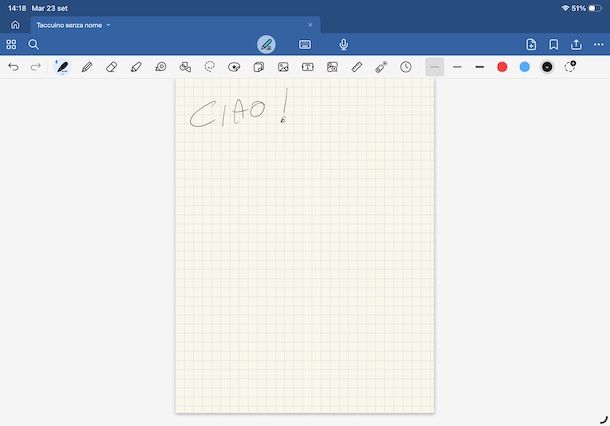
GoodNotes è un’app che trasforma i tuoi appunti in taccuini digitali personalizzabili, sostituendo carta e penna con un’esperienza fluida e potente. Permette di scrivere a mano o digitare testo sulla stessa pagina, aggiungere immagini, adesivi e grafici, creare modelli di pagina su misura e organizzare documenti anche molto lunghi. Include registrazioni audio sincronizzate, flashcard per lo studio, funzioni AI per riassunti e correzioni e molto altro ancora.
Nella sua versione gratuita consente di creare un massimo di soli 3 taccuini, limitazione che è possibile rimuovere abbonandosi al servizio al costo di 12,99 euro/anno con prova gratuita di 7 giorni o acquistando la licenza a vita al costo di 39,49 euro.
Al primo avvio, premi sul pulsante Succ. e seleziona la modalità d’accesso che preferisci tra Continua con Google, Continua con Apple e Continua con Microsoft. Accetta, poi, i termini e le condizioni d’uso di GoodNotes e fai tap sul pulsante Continua. A questo punto, puoi scegliere di abbonarti al servizio premendo sulla voce Inizia la prova gratuita di una settimana o di usare la versione gratuita di GoodNotes facendo tap sulla X, in alto a destra.
Nella schermata principale dell’app in questione, anche in questo caso troviamo una barra laterale a sinistra dalla quale puoi accedere alla sezione Docunenti, dove sono raccolti i tuoi taccuini e puoi crearne di nuovi selezionando le opzioni Nuovo e Taccuino. Inoltre, hai anche la possibilità di personalizzare il tuo taccuino, non solo specificandone il nome ma anche scegliendo una copertina e il modello di carta (es. a quadretti, a righe, a tre colonne ecc.).
Dopo aver creato il tuo primo taccuino selezionando la voce Crea, puoi premere sul suo nome e iniziare ad annotare i tuoi appunti: per farlo, puoi usare direttamente l’Apple Pencil premendo sull’icona della matita o, selezionando l’icona della tastiera, utilizzando la tastiera dell’iPad.
Tramite la barra degli strumenti che visualizzi in alto, puoi gestire il colore del testo, aggiungere immagini, forme e molto altro ancora, compresa la possibilità di abilitare un righello particolarmente utile per tracciare righe perfette.
Sempre procedendo dalla sezione Documenti, premendo sul pulsante ✓, in alto a destra, puoi selezionare uno o più taccuini in modo da avere la possibilità di eliminarli (Elimina), duplicarli (Duplica) ed esportarli come PDF o immagine (Esporta).
Altre app per prendere appunti iPad a pagamento
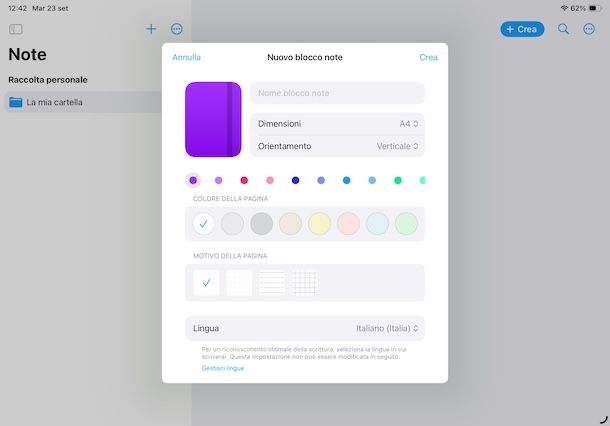
Oltre alle soluzioni che ti ho appena indicato, esistono altre app per prendere appunti iPad a pagamento: ecco un ulteriore elenco di applicazioni per appunti che potrebbero fare al caso tuo.
- MyScript Notes per Studenti – precedentemente nota come Nebo, questa applicazione è pensata per studenti e professionisti che vogliono prendere appunti a mano in modo avanzato su iPad. Permette di scrivere, disegnare, digitare o dettare nella stessa pagina, convertendo la scrittura in testo digitato e le forme in figure perfette grazie a un potente riconoscimento AI in 66 lingue. Offre lavagne a foglio infinito per brainstorming, annotazione di PDF e documenti interattivi, con gesti intuitivi per modificare e organizzare i contenuti. Può essere scaricata gratuitamente ma per utilizzarla è necessario abbonarsi a partire da 1,99 euro/mese con 7 giorni di prova gratuita o acquistare la licenza a vita al costo di 24,99 euro.
- Noteful – è un’app che offre un’esperienza di scrittura naturale e precisa, ideale per annotare documenti, prendere appunti in classe o creare un vero sistema di conoscenza personale. Supporta Apple Pencil e consente di importare e annotare PDF, aggiungere immagini e testo, usare tag potenti per catalogare le note e registrare audio sincronizzato. Di base è gratuita ma per avere la possibilità di creare un numero di quaderni illimitati, sbloccare tutte le funzionalità disponibili e abilitare la sincronizzazione tramite iCloud è necessario pagare 6,99 euro una tantum.
- Notes Writer Pro – è un potente taccuino digitale all-in-one che combina elaborazione testi, scrittura a mano e annotazione PDF in un’unica app per iPad. Permette di digitare, disegnare, evidenziare, registrare audio e persino compilare o firmare documenti, creando quaderni e progetti ad albero completamente personalizzabili. Offre modelli di carta infiniti, conversione della scrittura in testo, lettore ePub con annotazioni e integrazione con iCloud, Dropbox, Google Drive e altri servizi per sincronizzare gli appunti. Costa 7,99 euro.

Autore
Salvatore Aranzulla
Salvatore Aranzulla è il blogger e divulgatore informatico più letto in Italia. Noto per aver scoperto delle vulnerabilità nei siti di Google e Microsoft. Collabora con riviste di informatica e cura la rubrica tecnologica del quotidiano Il Messaggero. È il fondatore di Aranzulla.it, uno dei trenta siti più visitati d'Italia, nel quale risponde con semplicità a migliaia di dubbi di tipo informatico. Ha pubblicato per Mondadori e Mondadori Informatica.